NetSpeedMonitorで正しいインターネット速度を取得しているかどうかを確認します
その他 / / February 12, 2022
私はこの記事をカフェに座ってWi-Fi接続に取り組んでいます。 私の国では(そして他のいくつかの場所でもそうだと思いますが)、Wi-Fiブロードバンドは速度の変動とフラグ付けで有名です。 フルタイムのWebワーカーとして、私は物事を把握する必要があります。その1つは、一貫したインターネット速度です。
NetSpeedMonitor は、軽量のネットワーク監視ツールバーです。 Windowsタスクバー Windows XP、Windows Server 2003、Windows Vista、またはWindows7を実行するコンピューターで使用するように設計されています。 このトラフィック監視の無料ソフトウェアについて私が直接気に入った点の1つは、追加のドライバーを必要とせず、追加の構成なしでインストール直後に機能することです。
NetSpeedMonitorはタスクバーから機能します。 タスクバーを右クリックしてNetSpeedMonitorツールバーを選択すると表示できます。 その後、構成オプションに進むことができます。 構成には、監視するネットワークインターフェイス(固定回線インターネット接続またはデータカード)を選択できるようにするいくつかの設定があります。 インストール中にこれらの設定を構成することもできます。
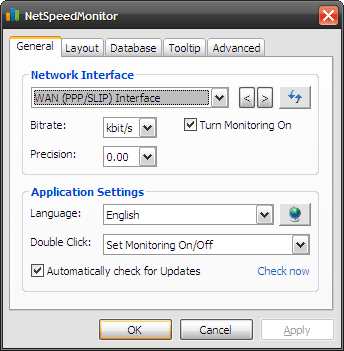
さらにいくつかのオプションで、リアルタイムの監視データを表示するポップアップバブル(ツールチップ)のレイアウトを設定します。 たとえば、次のことができます フォントを変更する データを表示します。 ダウンロードとアップロードに別の名前を付けることもできます。
正味速度(アップロードとダウンロードの両方)がタスクバーに表示されます。 場所にカーソルを合わせると、大きなツールチップにインターネットの速度が表示されます。
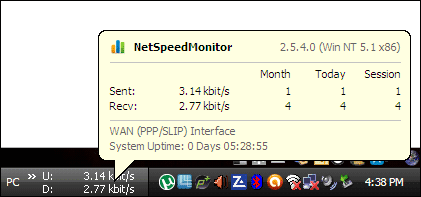
ツールチップには、セッション、日、月ごとに分類されたトラフィック統計も表示されます。 ツールバーをダブルクリックすると、監視を停止できます。 構成設定に移動し、ツールがネットワーク速度を測定するために使用する測定単位を選択することもできます。
データトラフィックはデータベースファイルに記録され(SQLiteデータベースに保存されます)、分析レポートとして使用することを選択した場合は、エクスポートできます。
パワーユーザーはクリックできます 接続 クイックアクセスツールバー。 すべてのTCPおよびUDPエンドポイントの詳細なリストがモニターによって表示されます。 ローカルエンドポイント、リモートサーバーの名前、およびTCP接続の状態を監視できます。 各プロセスを個別にチェックアウトし、右クリックで強制終了することを選択できます。
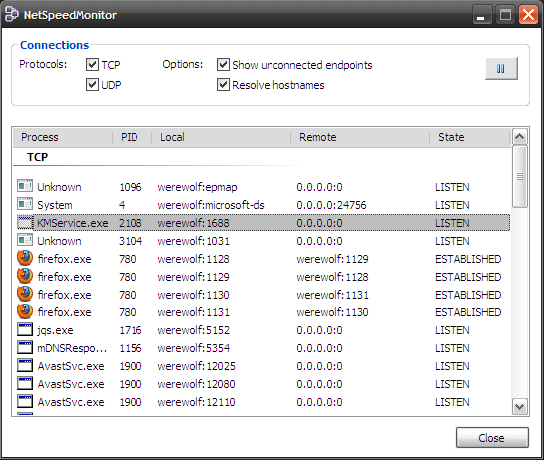
NetSpeedMonitor(ver.2.5.4.0)は3.5 MBのダウンロードであり、多言語インターフェイスが付属しています。 NetSpeedMonitorを試して、フィードバックを送信してください。
最終更新日:2022年2月7日
上記の記事には、GuidingTechのサポートに役立つアフィリエイトリンクが含まれている場合があります。 ただし、編集の整合性には影響しません。 コンテンツは公平で本物のままです。



